
 |
| Emulação - Guia para instalação do programa |
| | Instalando o programa emulador do Atari 2600 |
Devido ao grande número de emails com dúvidas a respeito de como jogar os jogos do Atari no seu computador, decidimos fazer este pequeno "tutorial" explicando como proceder a instalação de um programa "emulador" do Atari bem como o modo correto de copiar os arquivos .bin a fim de que funcionem no programa. As intruções a seguir foram testadas, e se destinam a usuários de microcomputadores PC com o Windows; 100% dos emails com dúvidas eram desses usuários; os que usam Linux ou micros Macintosh, os procedimentos são similares, porém, certamentes estes usuários já tem mais "tarimba" e resolvem os eventuais problemas; claro que surgindo dúvidas basta nos contatar.
Vamos, então, ao "passo-a-passo":
Antes de mais nada, você vai precisar de um espaço no seu disco rígido para o programa emulador e também para os arquivos dos jogos. Também será necessário o programa WinZip ou similar, para descompactar o programa emulador. Se você não tem, acesse o site do WInZip, pegue-o e instale-o. Partiremos do pressuposto que você já tem ele instalado.
Bem, conecte-se a Internet e pegue o programa emulador. Escolhemos uma versão do emluador Stella, para Windows, que é chamado de CyberStella. Este emulador é gratuíto. Pegue-os num dos links a seguir:
Ou, se estes não funcionarem, acesse esta página e tente outros links lá existentes.
Uma vez com o programa no seu micro de um "duplo-clique" nele, o WinZip deve abrir mostrando o conteúdo do arquivo que você pegou:
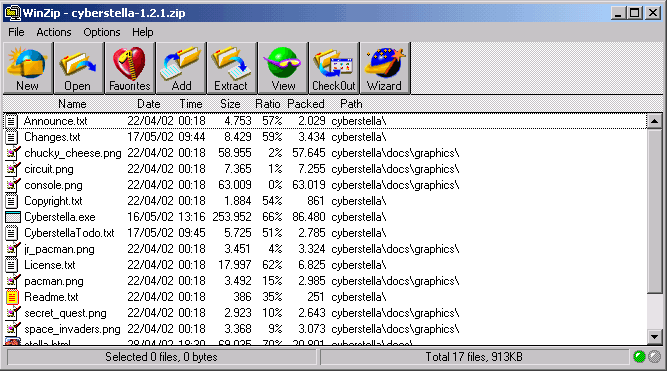
Clique, então, no botão "Extract". Aparecerá a seguinte janela:
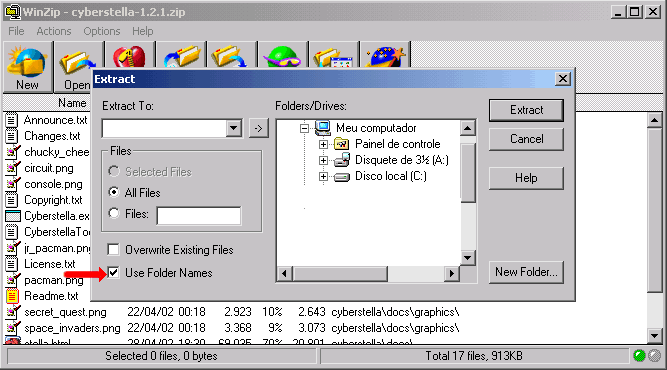
Na janela "Folders/Drives" escolha o disco local "C:"; no campo "Files" deixe "All Files"; e certifique-se que a opção "Use Folder Names" está assinalada. Feito isso, clique no botão "Extract".
Feito isso, após o WinZip ter terminado o processo de descompressão dos arquivos (é bem rápido) pode fechar o WinZip, clicando no "X" no alto a esquerda. Após rode o "Windows Explorer" e localize a pasta que foi criada, que deverá ter o nome de "cyberstella". Clique na pasta e deverá aparecer a estrutura de arquivos e diretórios, a direita. Neste ponto, onde está os arquivos, você deve criar uma pasta e dar o nome a ela de "ROMs"; basta, para isso, clicar como o botão direito do mouse na área em branco e selecionar a opção "Novo -> Pasta", confome mosta a figura abaixo:
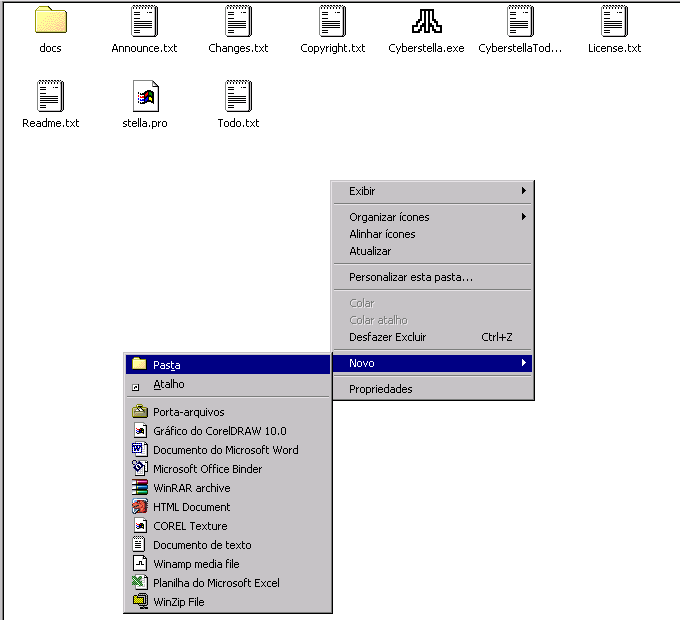
Ao criar a pasta estará o cursor nela para que você altere o nome; altere-o pois para "ROMs". Após, a estrutura de arquivos e diretórios ficará assim:
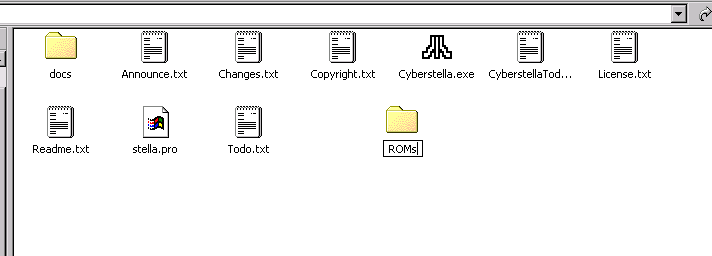
Bem, agora você precisa pegar os arquivos dos jogos, que geralmente tem a extensão, ou sufixo, ".bin" Ao pegá-los você deve salvá-los exatamente nesta pasta que acabou de criar. Se você não colocar os arquivos lá não será possível o emulador "enxergar" os jogos e consequentemente você não conseguirá utilizá-los. O "caminho" da pasta geralmente é "C:\cyberstella\ROMs". Abaixo um exemplo de como fica a estrutura com os jogos no local correto. Os ícones dos arquivos não são importantes.
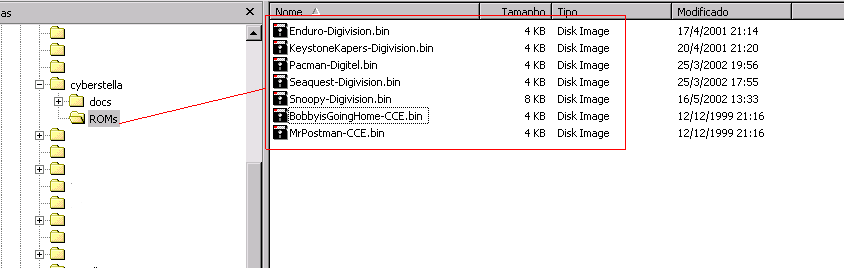
Agora, finalmente, você pode rodar o programa emulador. O arquivo é o "cyberstella.exe", veja o exemplo abaixo:

Recomendamos que você crie um "atalho" do programa no seu Desktop ou onde lhe for mais conveniente.
Rodando o programa (basta um "duplo-clique" no arquivo, aparecerá a janela do mesmo:
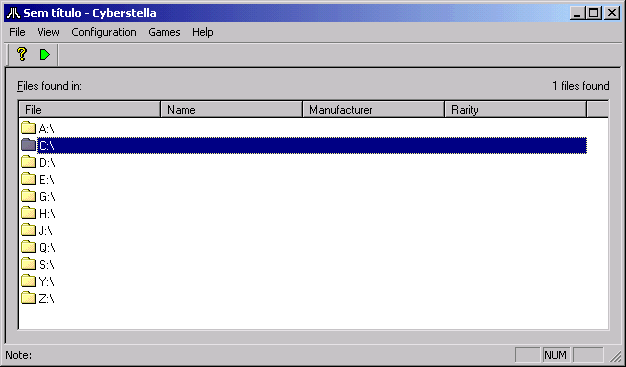
Todos os seus drives estarão mostrados na janela; o número depende de cada computador, não se preocupe. Mas certamente o "C:\" aparecerá e é ele que nos interessa. Dê um "duplo-clique" no C:\, depois outro "duplo-clique" na pasta cyberstella e por fim mais um na pasta ROMs. Deverá aparecer a janela do emulador algo semelhante ao da figura abaixo:
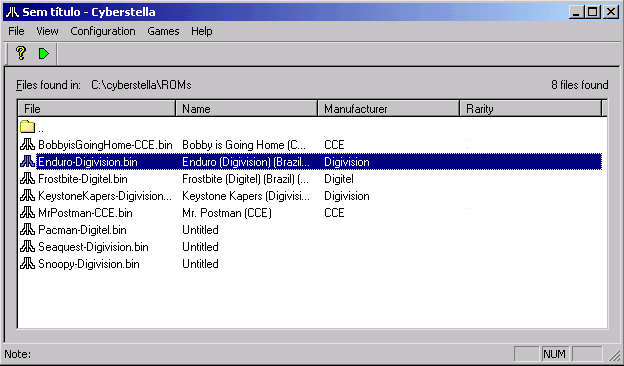
A quantidade de arquivos depende de quantos você tem na sua pasta "ROMs". As informações nos campos "Manufacturer", "Rarity" etc. são apenas para curiosidade não influirão em nada no desempenho do jogo, portanto, não se preocupe com elas. O que importa é você saber o nome do jogo, listado mais a esquerda.
Ainda falta um pequeno ajuste, antes de rodar os jogos: clique no menu "Configuration" e depois na opção "Cyberstella":
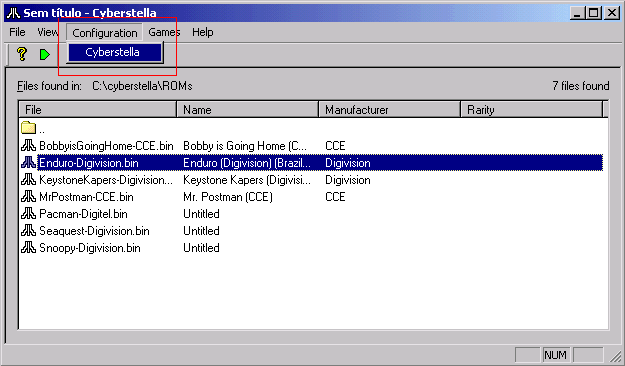
Aparecerá a janela de configuração do programa:
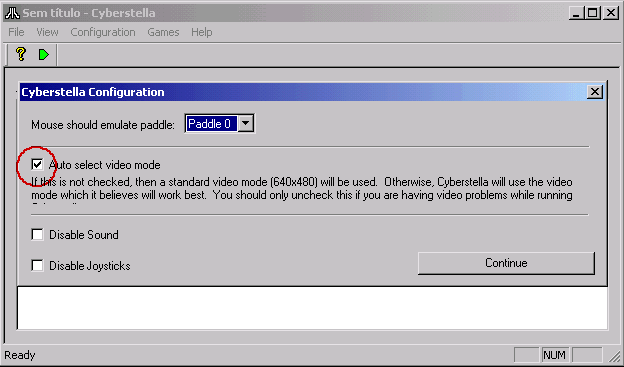
A primeira opção "Mouse should emulate paddle", refere-se a emulação dos controles "paddles". O programa emula o Paddle no mouse do micro, nos jogos que os utilizam, e como o Atari suporta 4 Paddles você pode escolher qual será emulado. Note que isso não tem interferência nos jogos que usam o joystick.
Atenção para a opção "Auto select video mode": deixando ela clicada, ao rodar o jogo a configuração da tela será mudada para 640 x 480 pixels, de forma a rodar os jogos em "tela cheia", retornando a configuração anterior ao sair do jogo. Deixando a opção desabilitada o jogo aparecerá na resolução corrente da tela, o que poderá a imagem do jogo pequena. Fica por seu gosto e preferência.
As duas outras opções dispensam maiores comentários: "Disable Sound" desliga o som se estiver clicada e a "Disable Joysticks" desliga os joysticks. Após ajustar clique no botão Continue.
Agora é só escolher o jogo na janela do CyberStella, clicando uma vez com o mouse, e clicar no botão verde acima a esquerda, o "Play". E bom divertimento !!! Lembre-se que no jogo use as setas para os movimentos do Joystick e a barra de espaço para o botão. Pressionando a tecla "ESC" volta-se ao emulador, e você pode escolher outro jogo, ou fechar o programa.
Com isso esperamos ter sanado as dúvidas de como jogar Atari utilizando os emuladores. Claro que, como sempre afirmamos e é a filosofia do nosso site, nada substitui o prazer de jogar no console de verdade !!!
Boa Diversão !!!
![]()